¿Cómo solucionar los problemas de bloqueo de Call of Duty Black Ops 4?
Publicado: 2019-04-04Seis meses después de que Activision lanzara Call of Duty: Black Ops 4, el juego sigue siendo tan popular como siempre. A pesar de esto, ha habido quejas frecuentes sobre el bloqueo del juego en Windows.
Si pertenece a esta categoría de personas que se quejan de los problemas de bloqueo de Black Ops 4 , ha venido al lugar correcto. Lo tenemos cubierto con algunas soluciones que arreglarán su juego y le permitirán jugarlo de la mejor manera posible.
¿Por qué se bloquea Black Ops 4 ?
Esta es realmente una pregunta difícil de responder por varias razones. La decisión de Activision de usar Battle.net de Blizzard en lugar de Steam para la versión del juego para Windows complica aún más las cosas. Los problemas de bloqueo del juego en general pueden ser causados por una amplia gama de factores, y el caso de Black Ops 4 no es diferente.
Sin embargo, hemos reducido la causa de los bloqueos de Black Ops 4 a seis razones. Sin los controladores correctos y actualizados, es probable que el juego no funcione correctamente. También puede fallar si su CPU está demasiado acelerada más allá de la velocidad recomendada. Otra razón por la que Black Ops 4 falla es la presencia de problemas en el juego que se solucionan mejor con un parche de los desarrolladores. La configuración de gráficos incorrecta también puede interferir con el juego. También es probable que los archivos de juego dañados y el hardware inadecuado provoquen un bloqueo.
¿Cómo solucionar el bloqueo de Call of Duty: Black Ops 4 ?
Con todas estas razones en mente, ¿cuál es la mejor manera de evitar que su juego Call of Duty: Black Ops 4 se bloquee? La realidad es que no existe una solución única para todos. Dado que el método que funcione para usted dependerá de la causa de su propio problema de bloqueo, deberá probar cada solución alternativa hasta que una resuelva su problema.
Sin ningún orden en particular, estos son los pasos de solución de problemas de bloqueo de Black Ops 4 :
- Verifique las especificaciones de hardware de su computadora
- Aplicar el último parche al juego.
- Instalar controladores de gráficos actualizados
- Realizar una reparación del juego
- Ajusta las velocidades de reloj de tu GPU
- Cambia la configuración de gráficos de tu juego
Método uno: verifique las especificaciones de hardware de su computadora
Si de alguna manera logras que Black Ops 4 funcione en una computadora antigua, juego limpio para ti. Pero es más probable que el juego experimente problemas en un sistema que no cumpla con las especificaciones recomendadas. La mayoría de los juegos multijugador modernos están diseñados para ejecutarse en PC con hardware bastante avanzado y GPU dedicadas. La fluidez del juego es directamente proporcional a la calidad de tu hardware.
Por lo tanto, si encuentra problemas de fallas cuando inicia Black Ops 4 en su PC, podría valer la pena examinar su sistema para ver si cumple con los requisitos de hardware mínimos o recomendados para ejecutar el juego.
Estas son las especificaciones de Call of Duty: Black Ops 4 PC Edition:
| Mínimo | Recomendado | |
| Sistema operativo | Windows 7, 64 bits | Windows 10, 64 bits |
| Procesador | Intel Core i3-4340 AMD FX-6300 | Intel Core i5-2500K AMD Ryzen R% 1600X |
| GPU | GeForce GTX 660 2GB GeForce GTX 1050 2GB Radeon HD 7950 2GB | GeForce GTX 970 4GB GeForce GTX 1060 6GB Radeon R9 390 AMD RX 580 |
| RAM | 8GB | 12GB |
| Disco duro/SSD | 80GB | |
| DirectX | 11.0 |
Siga estos pasos para comprobar las especificaciones de su hardware y compararlas con las especificaciones del juego:
- Busque Configuración en Cortana y haga clic en el resultado superior.
- Vaya a Sistema > Acerca de.
- Vea su procesador, velocidad de reloj y memoria en la sección de especificaciones del dispositivo .
- Desde Cortana, vaya a Información del sistema.
- Haga clic en la pestaña Visualización de componentes en Información del sistema para expandir la sección.
- Ver la información de su tarjeta gráfica.
- Escriba dxdiag en Cortana y ejecute el programa.
- Verá su versión de DirectX mostrada aquí.
Método dos: aplica el último parche al juego
Treyarch, los desarrolladores de juegos para Black Ops 4 , aumentaron la emoción de los jugadores de PC con el lanzamiento del nuevo modo multijugador, Infectados, y una nueva actualización de mapas, Arsenal Sandstorm, el 16 de abril. Estos son los últimos de una línea de recientes parches y actualizaciones, algunos de los cuales se lanzaron para resolver problemas molestos dentro del juego.

Puede visitar el sitio del desarrollador del juego para obtener un parche que pueda resolver sus problemas de bloqueo. Es probable que encuentre una o dos actualizaciones acompañadas de un registro de cambios que detalla los errores conocidos que se publicaron para corregir. Descargue e instale el parche adecuado y compruebe si el error persiste.
Método tres: instalar controladores de gráficos actualizados
Los controladores instalados incorrectamente, desactualizados o dañados pueden interferir con el buen funcionamiento de los juegos. Para solucionar los bloqueos de Black Ops 4 , su mejor opción podría ser actualizar los controladores relevantes. Puede realizar una actualización manual, usar el Administrador de dispositivos o emplear una herramienta de terceros como Auslogics Driver Updater.
- Actualizar manualmente
Este método implica ir al sitio web del fabricante para encontrar los controladores compatibles más recientes para su hardware. Esto es engorroso y requiere mucho tiempo, pero aún es factible siempre que sepa lo que está haciendo. Para una mayor probabilidad de éxito, debe conocer todos los detalles relacionados con la marca, el modelo y la variante del hardware.
- Actualizar con el Administrador de dispositivos
El Administrador de dispositivos puede ayudarlo a actualizar los controladores de su tarjeta de video a sus últimas iteraciones. Simplemente ingrese al Administrador de dispositivos y busque el hardware, luego haga clic con el botón derecho y deje que Windows busque automáticamente el software del controlador actualizado.
- Actualizar con Auslogics Driver Updater
El método de actualización manual es monótono y requiere algunos conocimientos técnicos. Además, el uso del Administrador de dispositivos no es una forma garantizada, ya que es posible que Windows no encuentre los controladores necesarios. Su mejor apuesta es utilizar una herramienta de actualización automática de controladores que encontrará todos los controladores y los actualizará con un solo clic. Se recomienda Auslogics Driver Updater para obtener mejores resultados. Descárguelo e instálelo en su PC, luego permita que escanee su sistema. Encontrará los controladores más recientes, compatibles y recomendados por el fabricante para su tarjeta gráfica.
No olvide reiniciar su PC después de que Auslogics Driver Updater termine su trabajo.
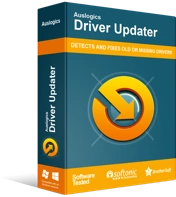
Resuelva problemas de PC con Driver Updater
El rendimiento inestable de la PC a menudo es causado por controladores obsoletos o corruptos. Auslogics Driver Updater diagnostica problemas de controladores y le permite actualizar los controladores antiguos todos a la vez o uno a la vez para que su PC funcione mejor
Método cuatro: realizar una reparación del juego
Activision sorprendió un poco a la comunidad de jugadores de Call of Duty cuando eligió a Blizzard, y no al más popular Steam, como la plataforma de PC para Black Ops 4 . Pero un beneficio de la decisión es la capacidad de escanear y reparar un juego que no funciona correctamente:
- Inicie la aplicación Blizzard .
- Vaya a Juegos y busque Expanda la pestaña Opciones y elija Escanear y reparar.
- Siga los pasos en pantalla.
- Reinicia tu computadora.
Deberías poder jugar el juego sin problemas.
Método cinco: modifica las velocidades de reloj de tu GPU
Si overclockea imprudentemente su GPU en un intento por obtener un mayor rendimiento, corre el riesgo de desestabilizar su juego. Trate de no ir demasiado alto más allá de la velocidad de reloj máxima recomendada especificada por el fabricante.
Si ha seguido los pasos anteriores pero aún tiene problemas de bloqueo en Black Ops 4, puede intentar reducir la velocidad del reloj de su GPU y ver qué sucede.
Método seis: cambie la configuración de gráficos en el juego
Reducir la configuración de gráficos en el juego puede provocar una pequeña pérdida de fps y claridad visual, pero podría resolver cualquier problema persistente de bloqueo. Es una buena idea experimentar con la configuración de diferentes niveles de Anti-Aliasing, V-Sync y otras configuraciones y ver qué combinación de configuración elimina el problema.
Por favor, deje un comentario a continuación si tiene alguna pregunta.
